 ¿Cuántas veces nos ha pasado de que nuestra apariencia en Ubuntu no nos gusta?.
¿Cuántas veces nos ha pasado de que nuestra apariencia en Ubuntu no nos gusta?.Pues muchas veces. Pero el problema es que uno se cansa de buscar temas que estén bien para tunear el Ubuntu. Ahora podemos instalar unos cuantos temas muy bien logrados con unos pocos comandos en la consola, añadiendo el repositorio y después instalamos. Esto es lo que tenemos con Bisigi project.
Ejecutamos en la terminal:
sudo add-apt-repository ppa:bisigi
sudo apt-get update
sudo aptitude install zgegblog-themes
Para otras veriones de Ubuntu, agregar a los repositorios:sudo apt-get update
sudo aptitude install zgegblog-themes
Para agregar los repositorios hay que abrir la pestaña “Sofware de terceros” en Orígenes del software (Sistema > Administración > Orígenes del software).
Allí le daremos a “añadir” y en el caso de que tegamos dos lineas las introduciremos una a una.
Ubuntu Jaunty (9.04).
deb http://ppa.launchpad.net/bisigi/ppa/ubuntu jaunty main deb-src http://ppa.launchpad.net/bisigi/ppa/ubuntu jaunty main
Ubuntu Hardy (8.10).
deb http://ppa.launchpad.net/bisigi/ppa/ubuntu hardy main deb-src http://ppa.launchpad.net/bisigi/ppa/ubuntu hardy main
sudo add-apt-repository ppa:bisigi/ppa
La ultima versión estable del "PPA" di Bisigi de Ubuntu soporta solo la versión 11.04 y anteriores:
Por lo tanto, para instalar Bisigi en Ubuntu 11.10 “Oneiric Ocelot” y Ubuntu 12.04 “Precise Pangolin” debemos digitar siempre desde la terminal:
sudo sh -c “echo ‘deb http://ppa.launchpad.net/bisigi/ppa/ubuntu natty main ‘ >> /etc/apt/sources.list“
sudo sh -c “echo ‘deb-src http://ppa.launchpad.net/bisigi/ppa/ubuntu natty main’ >> /etc/apt/sources.list”
sudo apt-get update
sudo apt-get install bisigi-themes
sudo sh -c “echo ‘deb-src http://ppa.launchpad.net/bisigi/ppa/ubuntu natty main’ >> /etc/apt/sources.list”
sudo apt-get update
sudo apt-get install bisigi-themes
Actualmente el autor del proyecto ha transferido la página oficial del mismo (su versión en inglés) al portal Deviantart que nuclea una importante comunidad de artistas gráficos.
Hope (nuevo tema):
sudo apt-add-repository ppa:kokoto-java/omgubuntu-stuff
sudo apt-get update
sudo apt-get install hope-gtk-theme
sudo apt-get update
sudo apt-get install hope-gtk-theme
Todos los temas y su comando para instalar:
AquaDreams: sudo apt-get install aquadreams-theme
Ubuntu Sunrise: sudo apt-get install ubuntu-sunrise-theme
Bamboo-Zen: sudo apt-get install bamboo-zen-theme
Step into Freedom: sudo apt-get install step-into-freedom-theme
Tropical: sudo apt-get install tropical-theme
Exotic: sudo apt-get install exotic-theme
Balanzan: sudo apt-get install balanzan-theme
Wild Shine: sudo apt-get install wild-shine-theme
Infinity: sudo apt-get install infinity-theme
Showtime: sudo apt-get install showtime-theme
Orange: sudo apt-get install orange-theme
Ellanna: sudo apt-get install ellanna-theme
AirLines: sudo apt-get install airlines-theme
Eco: sudo apt-get install eco-theme
Split: sudo apt-get install split-theme
Ubuntu Sunrise: sudo apt-get install ubuntu-sunrise-theme
Bamboo-Zen: sudo apt-get install bamboo-zen-theme
Step into Freedom: sudo apt-get install step-into-freedom-theme
Tropical: sudo apt-get install tropical-theme
Exotic: sudo apt-get install exotic-theme
Balanzan: sudo apt-get install balanzan-theme
Wild Shine: sudo apt-get install wild-shine-theme
Infinity: sudo apt-get install infinity-theme
Showtime: sudo apt-get install showtime-theme
Orange: sudo apt-get install orange-theme
Ellanna: sudo apt-get install ellanna-theme
AirLines: sudo apt-get install airlines-theme
Eco: sudo apt-get install eco-theme
Split: sudo apt-get install split-theme

Búsqueda personalizada
Si te ha gustado el artículo inscribete al feed clicando en la imagen más abajo para tenerte siempre actualizado sobre los nuevos contenidos del blog:










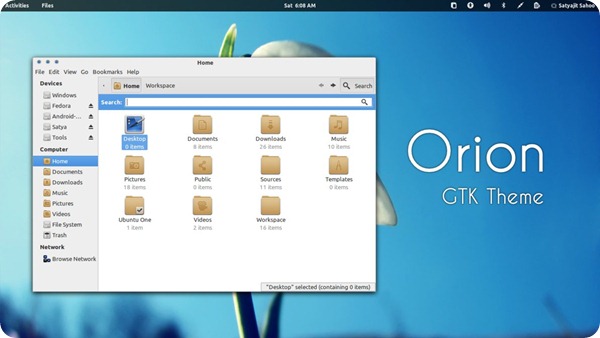
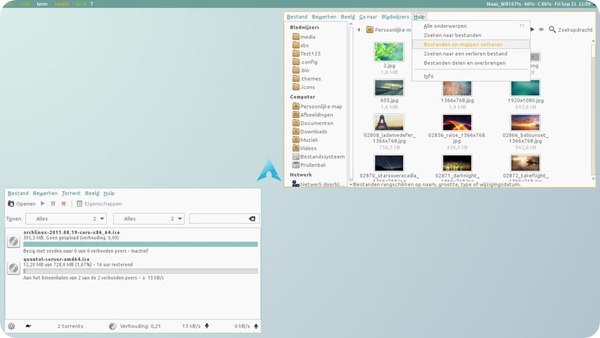

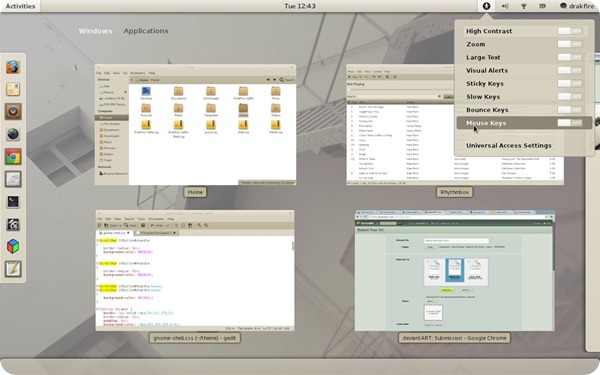


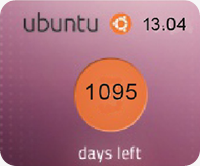
















El Mundo de Ubuntu en las Redes Sociales
Espero que esta publicación te haya gustado. Si tienes alguna duda, consulta o quieras complementar este post, no dudes en escribir en la zona de comentarios. También puedes visitar Facebook, Twitter, Google +, Linkedin, Instagram, Pinterest, restantes Redes Sociales y Feedly donde encontrarás información complementaria a este blog. COMPARTE EN!